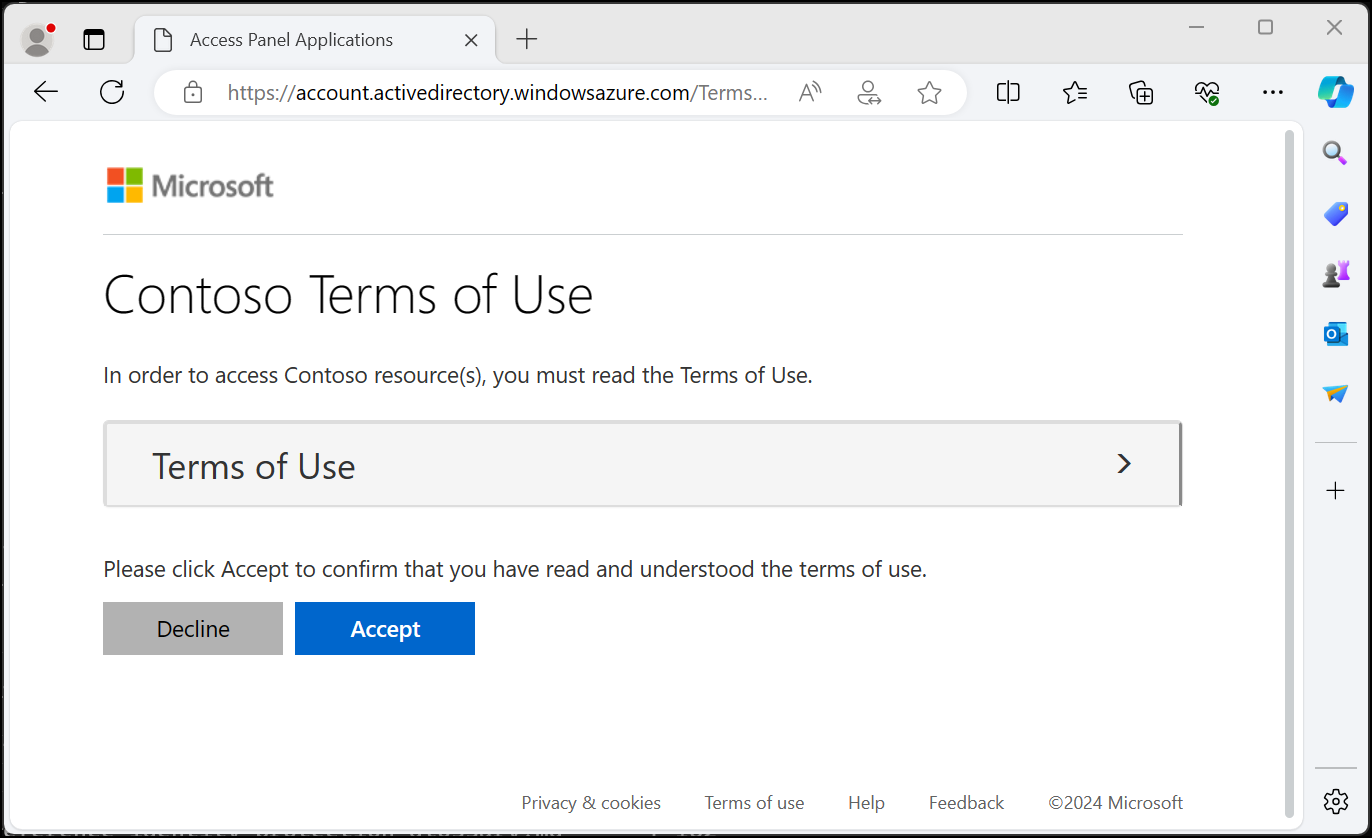Uwaga
Dostęp do tej strony wymaga autoryzacji. Może spróbować zalogować się lub zmienić katalogi.
Dostęp do tej strony wymaga autoryzacji. Możesz spróbować zmienić katalogi.
Zasady użytkowania firmy Microsoft Entra zapewniają prostą metodę prezentowania informacji użytkownikom końcowym. Organizacje mogą używać warunków użytkowania wraz z zasadami dostępu warunkowego, aby wymagać od pracowników lub gości zaakceptowania zasad użytkowania przed uzyskaniem dostępu. Te instrukcje użytkowania mogą być uogólnione lub specyficzne dla grup lub użytkowników i udostępniane w wielu językach. Administratorzy mogą określić, kto zaakceptował lub nie zaakceptował warunków użytkowania, korzystając z dostarczonych dzienników lub interfejsów API.
Uwaga
Ten artykuł zawiera kroki usuwania danych osobowych z urządzenia lub usługi i może służyć do wspierania zobowiązań wynikających z RODO. Aby uzyskać ogólne informacje o RODO, zobacz sekcję RODO w Centrum zaufania Microsoft i sekcję RODO w portalu zaufania usług.
Wymagania wstępne
Aby używać i konfigurować zasady użytkowania firmy Microsoft Entra, musisz mieć następujące elementy:
- Licencje Microsoft Entra ID P1.
- Administratorzy, którzy muszą odczytywać warunki użytkowania i zasady dostępu warunkowego, muszą mieć przypisaną co najmniej rolę Czytelnik zabezpieczeń.
- Administratorzy, którzy muszą tworzyć lub modyfikować warunki użytkowania i zasady dostępu warunkowego, muszą mieć przypisaną co najmniej rolę administratora dostępu warunkowego.
- Dokument warunków użytkowania w formacie PDF. Plik PDF może być dowolną zawartością, którą chcesz wyświetlić. Aby obsługiwać użytkowników na urządzeniach przenośnych, zalecanym rozmiarem czcionki w pliku PDF jest 24 punkt.
Limity usługi
Możesz dodać nie więcej niż 40 terminów na dzierżawcę.
Dodawanie warunków użytkowania
Po zakończeniu dokumentu zasad użytkowania użyj poniższej procedury, aby ją dodać.
Zaloguj się do centrum administracyjnego Microsoft Entra jako co najmniej Administrator dostępu warunkowego.
Przejdź do strony Entra ID>Warunkowe>warunki użytkowania.
Wybierz pozycję Nowe terminy.
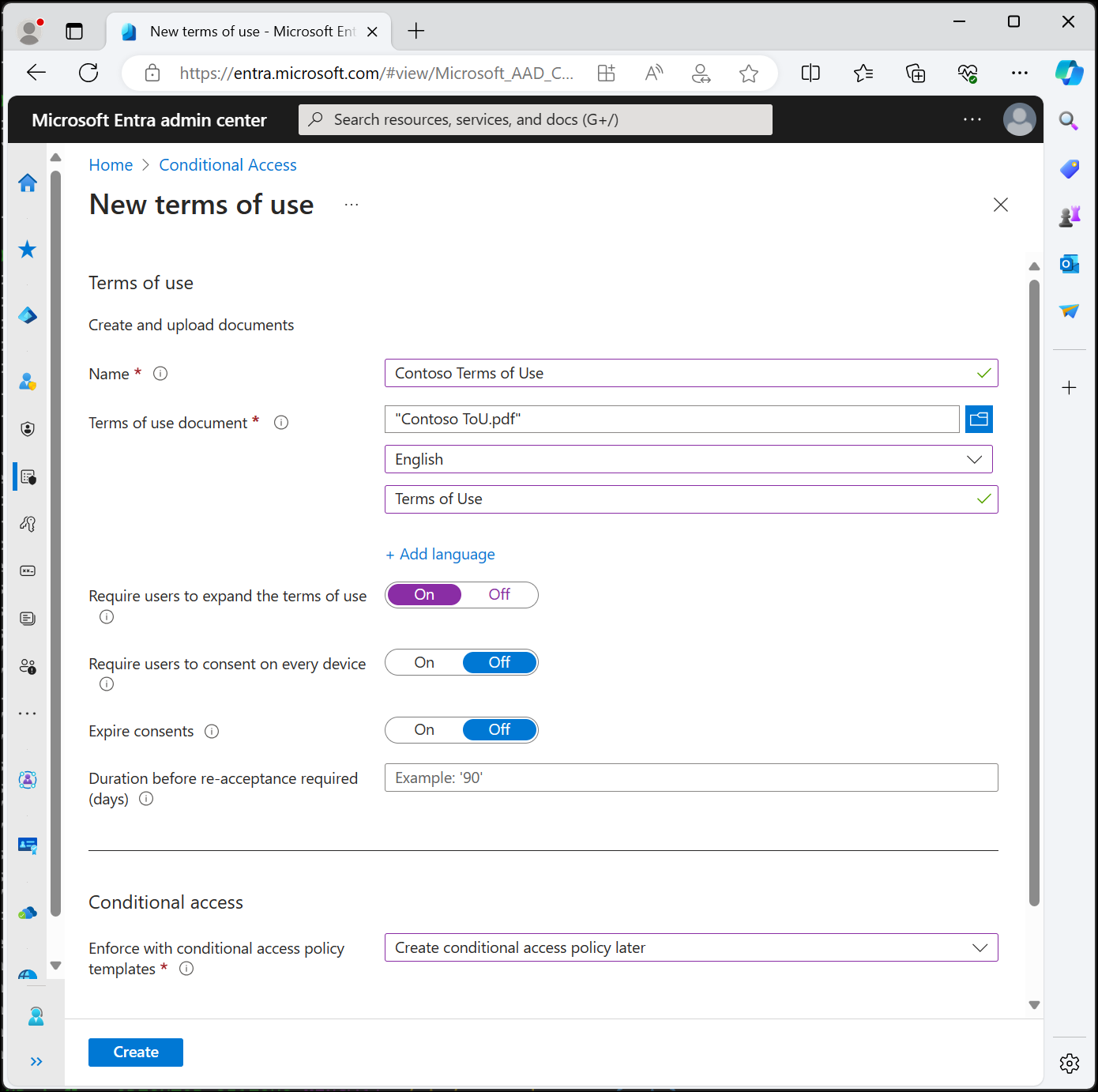
W polu Nazwa wprowadź nazwę zasad użytkowania.
Aby otworzyć dokument Warunki użytkowania, przejdź do pliku PDF z sfinalizowaną polityką warunków użytkowania i wybierz go.
Wybierz język dokumentu zasad dotyczących warunków użytkowania. Opcja języka umożliwia przesyłanie wielu dokumentów dotyczących warunków użytkowania, z których każdy ma inny język. Wersja zasad użytkowania, które widzi użytkownik końcowy, jest oparta na preferencjach przeglądarki.
W polu Nazwa wyświetlana wprowadź tytuł, który użytkownicy widzą, gdy się logują.
Aby wymagać od użytkowników końcowych wyświetlania zasad użytkowania przed ich zaakceptowaniem, ustaw opcję Wymagaj od użytkowników rozszerzenia warunków użytkowania na Włączone.
Aby wymagać od użytkowników końcowych zaakceptowania zasad użytkowania na każdym urządzeniu, z którego uzyskują dostęp, ustaw opcję Wymagaj od użytkowników zgody na każde urządzenie na wartość Włączone. Jeśli ta opcja jest włączona, użytkownicy mogą być zobowiązani do zainstalowania innych aplikacji. Aby uzyskać więcej informacji, zobacz Warunki użytkowania poszczególnych urządzeń.
Jeśli chcesz wygasnąć zgody zasad użytkowania zgodnie z harmonogramem, ustaw opcję Wygasanie zgody na wartość Włączone. Po ustawieniu opcji Włączone zostaną wyświetlone jeszcze dwa ustawienia harmonogramu.
Użyj ustawień Rozpoczęcie wygaśnięcia iCzęstotliwość, aby określić harmonogram wygaśnięcia polityki warunków użytkowania. W poniższej tabeli przedstawiono wynik kilku przykładowych ustawień:
Wygasanie od dnia Częstotliwość Wynik Dzisiejsza data Co miesiąc Począwszy od dzisiaj, użytkownicy muszą zaakceptować zasady użytkowania, a następnie co miesiąc ponownie zaakceptować. Data w przyszłości Co miesiąc Od dzisiaj użytkownicy muszą zaakceptować zasady użytkowania. Po upływie przyszłej daty zgody wygasają, a następnie użytkownicy muszą co miesiąc ponownie wyrazić zgodę. Na przykład, jeśli ustawisz datę rozpoczęcia wygaśnięcia na 1 stycznia i częstotliwość na miesięczną, oto jak wygaśnięcia mogą wystąpić dla dwóch użytkowników:
Użytkownik Data pierwszej akceptacji Data pierwszego wygaśnięcia Druga data wygaśnięcia Trzecia data wygaśnięcia Alicja 1 sty 1 lutego 1 marca 1 kwietnia Robert 15 stycznia 1 lutego 1 marca 1 kwietnia Użyj ustawienia Czas trwania przed ponownym zaakceptowaniem (dni), aby określić liczbę dni, po których użytkownik musi ponownie zaakceptować warunki użytkowania. Ta opcja umożliwia użytkownikom korzystanie z własnego harmonogramu. Jeśli na przykład ustawisz czas trwania na 30 dni, w tym przykładzie może wystąpić wygaśnięcie dla dwóch użytkowników:
Użytkownik Data pierwszej akceptacji Data pierwszego wygaśnięcia Druga data wygaśnięcia Trzecia data wygaśnięcia Alicja 1 sty 31 stycznia 2 marzec 1 kwietnia Robert 15 stycznia 14 lut 16 marca 15 kwietnia Istnieje możliwość używania Wygasanie zgód i Czas trwania przed wymaganym ponownym zaakceptowaniem (dni), ale zazwyczaj używa się jednego albo drugiego.
Ważne
Użytkownicy, których zgoda wygasła niezależnie od używanego ustawienia, Wygasanie zgody lub Czas trwania przed ponownym zaakceptowaniem (dni) są monitowani o ponowne zaakceptowanie warunków tylko wtedy, gdy ich sesja wygasła.
W obszarze Dostęp warunkowy użyj listy Wymuszaj z szablonami zasad dostępu warunkowego, aby wybrać szablon do wymuszenia warunków użytkowania.
Szablon opis Polityka niestandardowa Wybierz użytkowników, grupy i aplikacje, do których są stosowane zasady użytkowania. Tworzenie zasad dostępu warunkowego później Te warunki użytkowania są wyświetlane na liście kontroli udzielania podczas tworzenia zasad dostępu warunkowego. Ważne
Mechanizmy kontroli zasad dostępu warunkowego (w tym zasad użytkowania) nie obsługują wymuszania zasad na kontach serwisowych. Zalecamy wykluczenie wszystkich kont usług z zasad dostępu warunkowego.
Niestandardowe zasady dostępu warunkowego umożliwiają szczegółowe zasady użytkowania, w dół do określonej aplikacji w chmurze lub grupy użytkowników. Aby uzyskać więcej informacji, zobacz Szybki start: wymaganie zaakceptowania warunków użytkowania przed uzyskaniem dostępu do aplikacji w chmurze.
Wybierz pozycję Utwórz.
W przypadku wybrania niestandardowego szablonu dostępu warunkowego zostanie wyświetlony nowy ekran, który umożliwia utworzenie niestandardowych zasad dostępu warunkowego. Powinny zostać wyświetlone nowe zasady użytkowania.
Warunki użytkowania poszczególnych urządzeń
Ustawienie Wymagaj od użytkowników zgody na każde ustawienie urządzenia umożliwia wymaganie od użytkowników końcowych zaakceptowania zasad użytkowania na każdym urządzeniu, z którego uzyskują dostęp. Urządzenie użytkownika końcowego musi być zarejestrowane w programie Microsoft Entra ID. Po zarejestrowaniu urządzenia identyfikator urządzenia jest używany do egzekwowania zasad warunków użytkowania na każdym urządzeniu. Ich doświadczenie zależy od uprawnień na dołączanie urządzeń i używanej platformy lub oprogramowania. Aby uzyskać więcej informacji, zobacz tożsamość urządzenia w usłudze Microsoft Entra ID.
Warunki użytkowania poszczególnych urządzeń mają następujące ograniczenia:
- Aplikacja
Application ID: d4ebce55-015a-49b5-a083-c84d1797ae8crejestracji w usłudze Microsoft Intune nie jest obsługiwana. Upewnij się, czy jest on wykluczony z dowolnych zasad dostępu warunkowego wymagających warunków użytkowania. - Użytkownicy usługi Microsoft Entra B2B nie są obsługiwani.
Zmiany zasad
Zasady dostępu warunkowego zostaną zastosowane natychmiast. Gdy dochodzi do tego egzekwowania, administrator może zobaczyć błędy w centrum administracyjnym Microsoft Entra. Administrator musi się wylogować i zalogować, aby spełnić nowe zasady.
Ważne
W następujących przypadkach uprawnieni użytkownicy muszą się wylogować i zalogować ponownie, aby spełnić wymagania nowych zasad:
- zasady dostępu warunkowego są włączone w zasadach użytkowania
- lub zostanie utworzona druga zasada użytkowania
Edytowanie szczegółów warunków użytkowania
Można edytować niektóre szczegóły zasad użytkowania, ale nie można zmodyfikować istniejącego dokumentu. Poniższa procedura opisuje sposób edytowania szczegółów.
Zaloguj się do centrum administracyjnego Microsoft Entra jako co najmniej Administrator dostępu warunkowego.
Przejdź do strony Entra ID>Warunkowe>warunki użytkowania.
Wybierz zasady warunków użytkowania, które chcesz edytować.
Wybierz pozycję Edytuj terminy.
W okienku Edytowanie warunków użytkowania można zmienić następujące opcje:
- Name — wewnętrzna nazwa warunków użytkowania, które nie są udostępniane użytkownikom końcowym.
- Nazwa wyświetlana — nazwa, którą użytkownicy końcowi mogą zobaczyć podczas przeglądania warunków użytkowania.
- Wymagaj od użytkowników rozwinięcia warunków użytkowania — ustawienie tej opcji na Włączone wymusza na użytkowniku końcowym rozwinięcie dokumentu warunków użytkowania przed jego zaakceptowaniem.
- Możesz zaktualizować istniejący dokument warunków użytkowania .
- Język można dodać do istniejących warunków użytkowania.
Po zakończeniu wybierz pozycję Zapisz , aby zapisać zmiany.
Jeśli istnieją inne ustawienia, które chcesz zmienić, musisz utworzyć nowe zasady warunków użytkowania.
Aktualizowanie wersji lub pliku PDF istniejącego warunków użytkowania
Zaloguj się do centrum administracyjnego Microsoft Entra jako co najmniej Administrator dostępu warunkowego.
Przejdź do strony Entra ID>Warunkowe>warunki użytkowania.
Wybierz zasady warunków użytkowania, które chcesz edytować.
Wybierz pozycję Edytuj terminy.
W przypadku języka, który chcesz zaktualizować nową wersję, wybierz pozycję Aktualizuj w kolumnie akcji
W okienku po prawej stronie prześlij plik PDF dla nowej wersji
Istnieje również opcja przełączania tutaj Wymagaj ponownego przyjęcia , jeśli chcesz, aby użytkownicy musieli zaakceptować tę nową wersję przy następnym logowaniu.
- Jeśli wymagasz od użytkowników ponownego przyjęcia, przy następnej próbie uzyskania dostępu do zasobu zdefiniowanego w zasadach dostępu warunkowego zostanie wyświetlony monit o zaakceptowanie tej nowej wersji.
- Jeśli nie wymagasz od użytkowników ponownego wyrażenia zgody, ich poprzednia zgoda pozostanie aktualna i tylko nowi użytkownicy, którzy nie wyrazili zgody przed lub których zgoda wygaśnie, zobacz nową wersję. Dopóki sesja nie wygaśnie, opcja Wymagaj ponownego przyjęcia nie wymaga od użytkowników zaakceptowania nowych warunków użytkowania. Jeśli chcesz zapewnić ponowną akceptację, usuń i utwórz ponownie lub utwórz nowe warunki użytkowania dla tego przypadku.
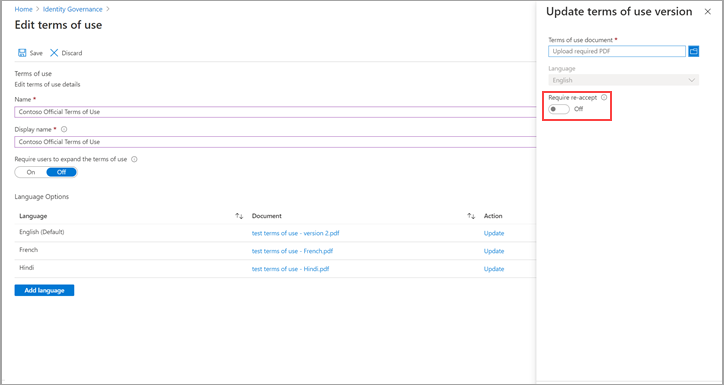
Po przesłaniu nowego pliku PDF i wybraniu opcji ponownej akceptacji, wybierz opcję Dodaj w dolnej części panelu.
Najnowsza wersja widoczna jest w kolumnie Dokument.
Dodawanie języka
W poniższej procedurze opisano sposób dodawania języka do warunków użytkowania.
Zaloguj się do centrum administracyjnego Microsoft Entra jako co najmniej Administrator dostępu warunkowego.
Przejdź do strony Entra ID>Warunkowe>warunki użytkowania.
Wybierz zasady warunków użytkowania, które chcesz edytować.
Wybierz pozycję Edytuj warunki.
Wybierz pozycję Dodaj język w dolnej części strony.
W okienku Dodawanie warunków użytkowania przekaż zlokalizowany plik PDF i wybierz język.
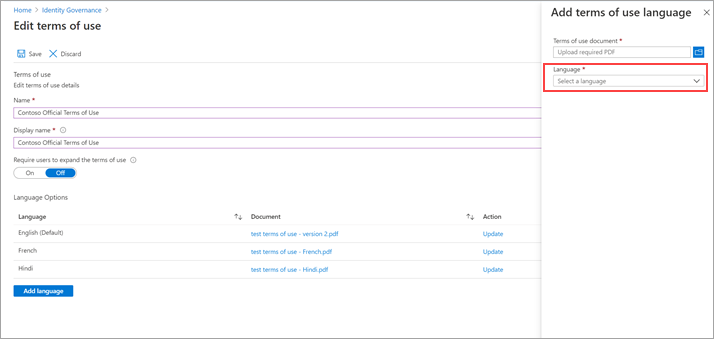
Wybierz pozycję Dodaj język.
Wybierz Zapisz
Wybierz pozycję Dodaj , aby dodać język.
Wyświetlanie poprzednich wersji warunków użytkowania
- Zaloguj się w centrum administracyjnym Microsoft Entra, posiadając co najmniej uprawnienia Czytelnika zabezpieczeń.
- Przejdź do strony Entra ID>Warunkowe>warunki użytkowania.
- Wybierz zasady warunków użytkowania, dla których chcesz wyświetlić historię wersji.
- Wybierz pozycję Języki i historia wersji.
- Wybierz pozycję Zobacz poprzednie wersje.
- Możesz wybrać nazwę dokumentu, aby pobrać tę wersję.
Wyświetlanie raportu o tym, kto zaakceptował i odrzucił
Blok Warunki użytkowania zawiera liczbę użytkowników, którzy zaakceptowali i odrzucili. Te liczby oraz informacje o tym, kto zaakceptował/odrzucił, są przechowywane przez cały okres obowiązywania zasad warunków użytkowania.
Zaloguj się w centrum administracyjnym Microsoft Entra, posiadając co najmniej uprawnienia Czytelnika zabezpieczeń.
Przejdź do strony Entra ID>Warunkowe>warunki użytkowania.
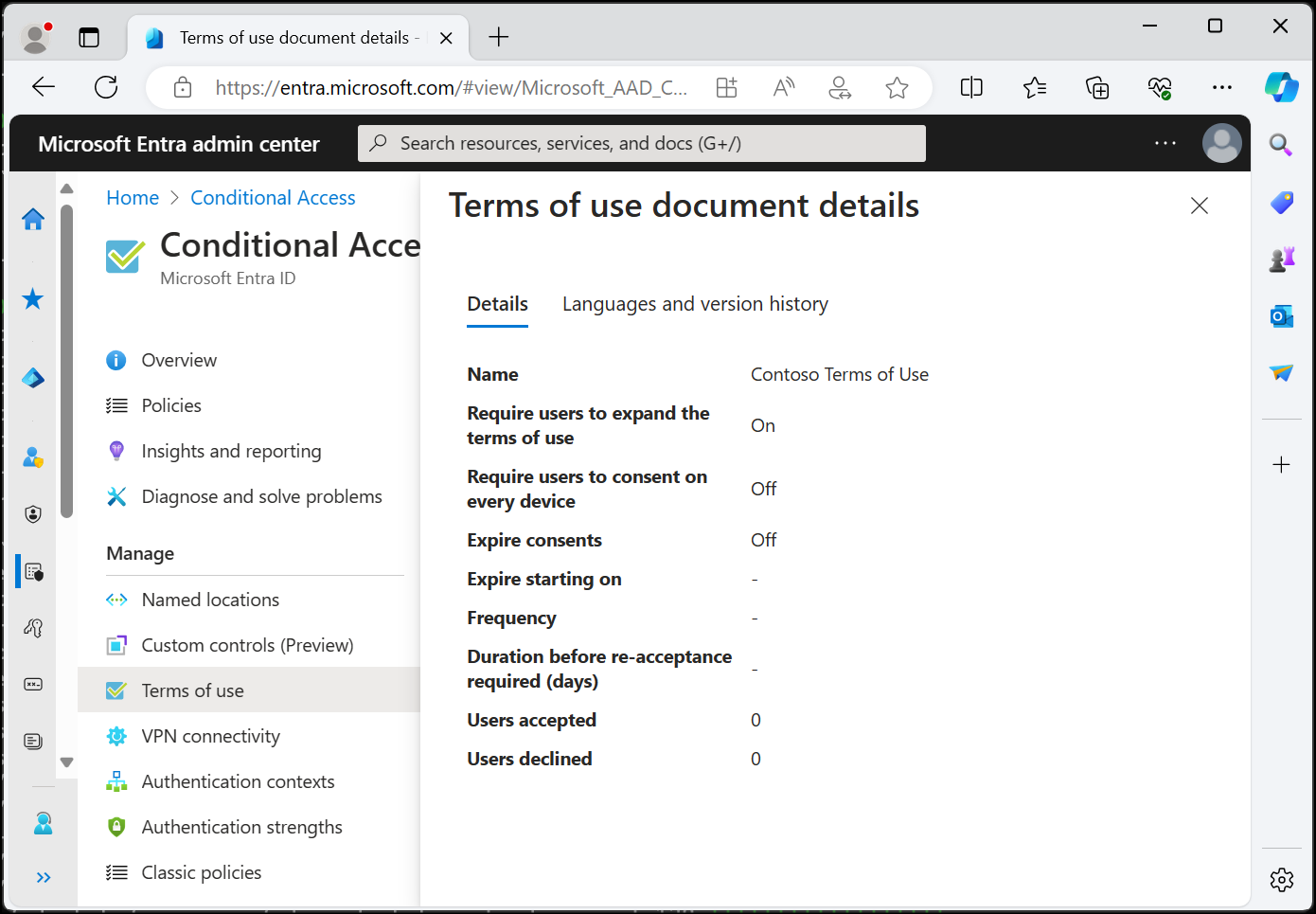
W przypadku zasad użytkowania wybierz numery w obszarze Zaakceptowane lub Odrzucone , aby wyświetlić bieżący stan dla użytkowników.
- Na następnej stronie domyślnie zostanie wyświetlony bieżący stan akceptacji warunków użytkowania przez każdego użytkownika.
- Jeśli chcesz zobaczyć poprzednie zdarzenia zgody, możesz wybrać pozycję Wszystkie z listy rozwijanej Bieżący stan. Teraz możesz zobaczyć zdarzenia każdego użytkownika w szczegółach dotyczących każdej wersji i tego, co się wydarzyło.
- Alternatywnie możesz wybrać określoną wersję z listy rozwijanej Wersja , aby zobaczyć, kto zaakceptował tę konkretną wersję.
Aby wyświetlić historię pojedynczego użytkownika, wybierz wielokropek (...), a następnie wyświetl historię. W panelu historii widoku zostanie wyświetlona historia wszystkich akceptacji, odmów i wygaśnięć.
Usuwanie rekordu akceptacji użytkownika
Rekordy akceptacji użytkownika są usuwane, gdy:
- Administrator jawnie usuwa warunki użytkowania.
- W przypadku tej zmiany wszystkie rekordy akceptacji skojarzone z tym konkretnymi warunkami użytkowania również zostaną usunięte.
- Najemca traci licencje Microsoft Entra ID P1 lub P2.
- Najemca został usunięty.
Wyświetlanie dzienników inspekcji Microsoft Entra
Aby zobaczyć więcej aktywności, zasady użytkowania Microsoft Entra obejmują dzienniki inspekcji. Każda zgoda użytkownika wyzwala zdarzenie w dziennikach inspekcji przechowywanych przez 30 dni. Te dzienniki możesz wyświetlić w portalu lub pobrać jako plik CSV.
Aby rozpocząć pracę z dziennikami inspekcji firmy Microsoft Entra, wykonaj następującą procedurę:
Zaloguj się do centrum administracyjnego Microsoft Entra jako co najmniej Czytelnik raportów.
Przejdź do strony Entra ID>Warunkowe>warunki użytkowania.
Wybierz zasady użytkowania.
Wybierz pozycję Wyświetl dzienniki inspekcji.
Na ekranie dzienników inspekcji Microsoft Entra można filtrować informacje za pomocą podanych list, aby uzyskać szczegółowe informacje dotyczące określonych dzienników inspekcji.
Możesz również wybrać pozycję Pobierz , aby pobrać informacje w pliku .csv do użycia lokalnie.
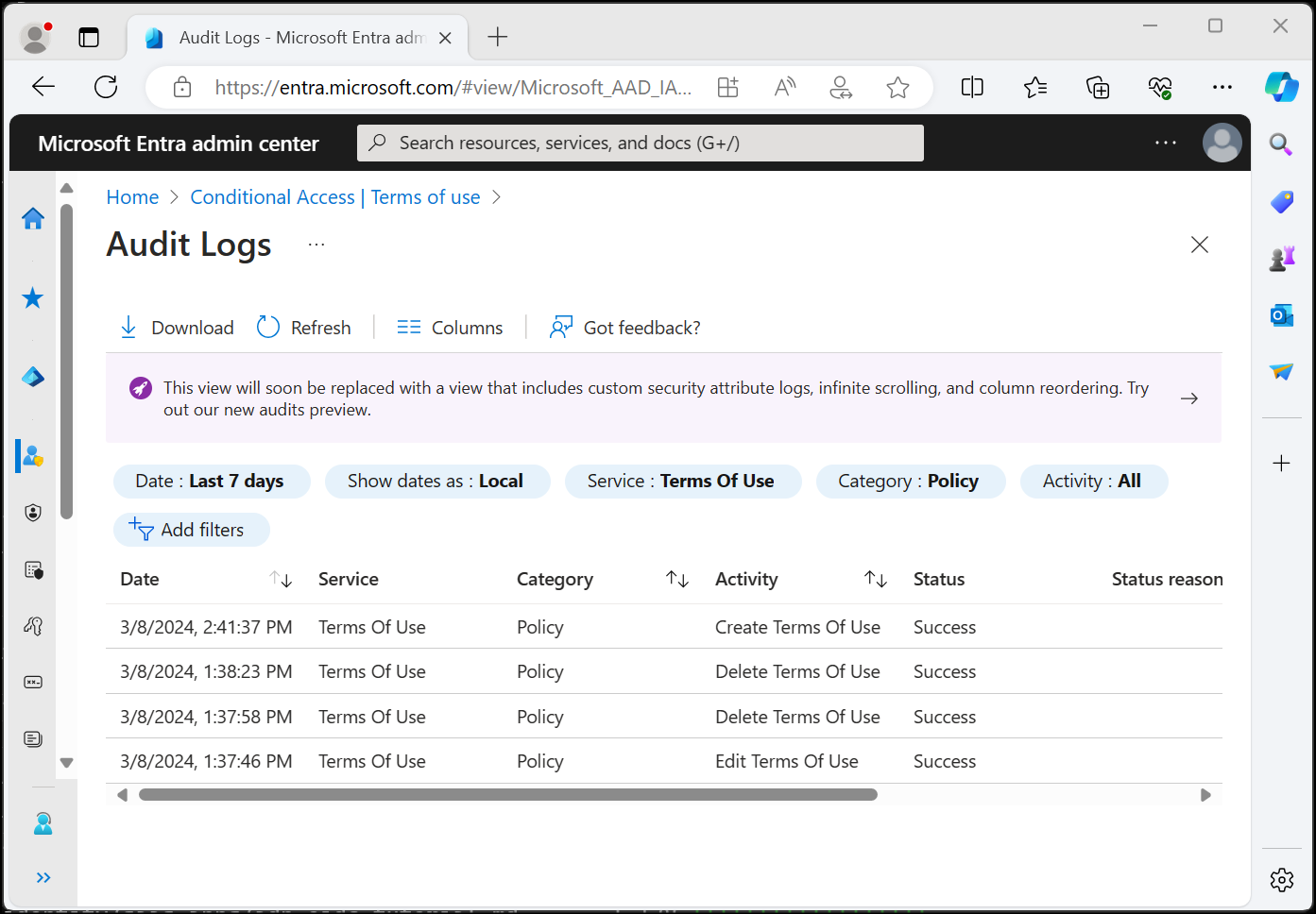
Jeśli wybierzesz dziennik, zostanie wyświetlone okienko z bardziej szczegółowymi informacjami o aktywności.
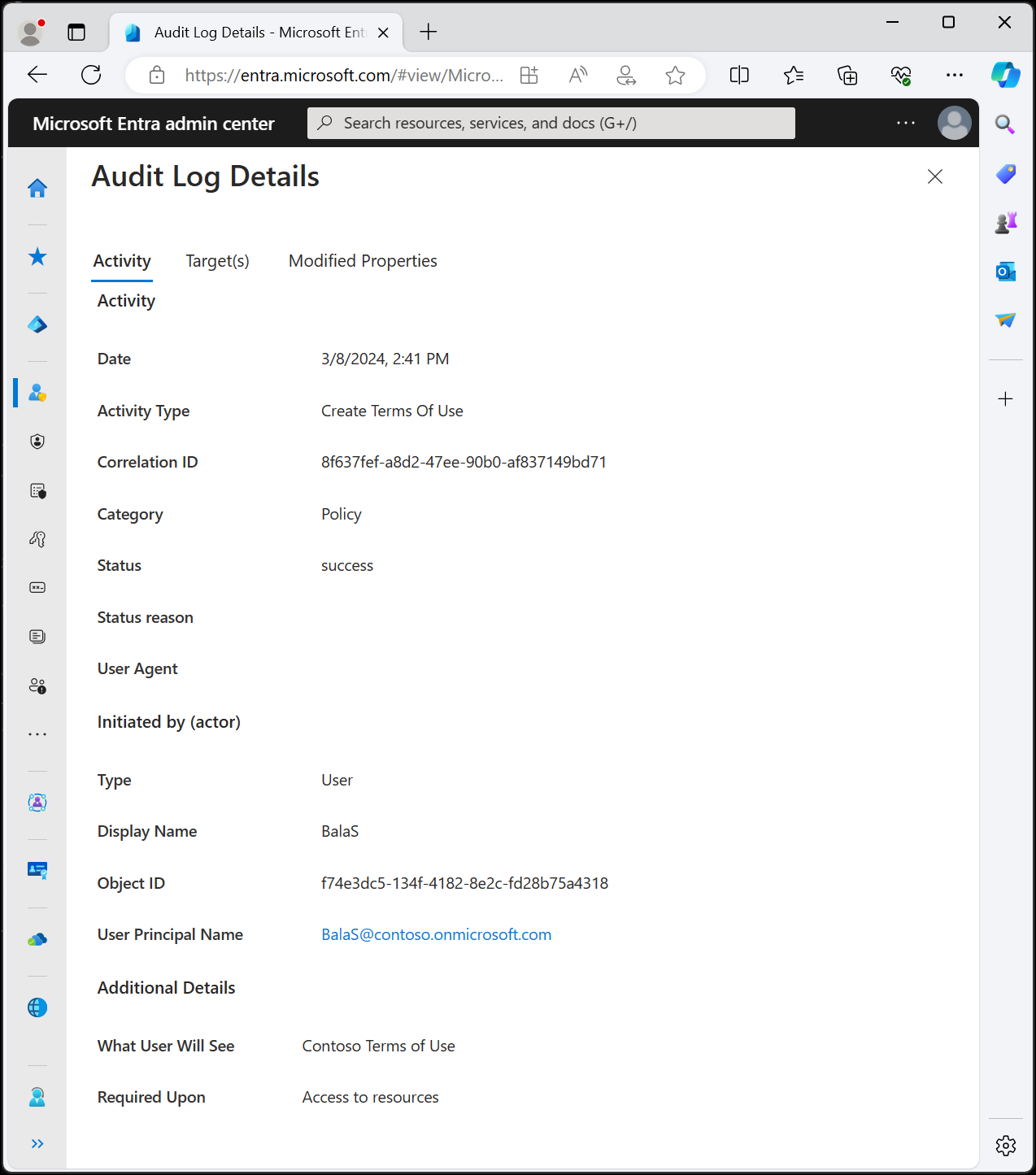
Jak wyglądają warunki użytkowania dla użytkowników
Po utworzeniu i wdrożeniu regulaminu użytkownicy, którzy są objęci tymi zasadami, zobaczą następujący ekran podczas logowania.
Użytkownicy mogą wyświetlać politykę zasad użytkowania i, w razie potrzeby, użyć przycisków, aby powiększyć i zmniejszyć. Użytkownicy są zobowiązani jedynie do jednorazowego zaakceptowania polityki zasad użytkowania, i nie będą widzieć tej polityki podczas kolejnych logowań.
Jak użytkownicy mogą przeglądać warunki użytkowania
Użytkownicy mogą przeglądać i wyświetlać zasady użytkowania zaakceptowane przez nich, korzystając z poniższej procedury.
- Zaloguj się do https://myaccount.microsoft.com/.
- Wybierz pozycję Ustawienia i prywatność.
- Wybierz pozycję Prywatność.
- W obszarze Powiadomienie organizacji wybierz pozycję Wyświetl obok instrukcji warunków użytkowania, którą chcesz przejrzeć.
Usuwanie warunków użytkowania
Stare zasady użytkowania można usunąć, korzystając z poniższej procedury.
- Zaloguj się do centrum administracyjnego Microsoft Entra jako co najmniej Administrator dostępu warunkowego.
- Przejdź do strony Entra ID>Warunkowe>warunki użytkowania.
- Wybierz zasady warunków użytkowania, które chcesz usunąć.
- Wybierz pozycję Usuń terminy.
- W wyświetlonym komunikacie z pytaniem, czy chcesz kontynuować, wybierz pozycję Tak.
- Nie powinnaś/powinieneś już widzieć swojej polityki dotyczącej zasad użytkowania.
Obsługa platformy i przeglądarki
Warunki użytkowania firmy Microsoft są zaprojektowane tak, aby działały optymalnie na następujących platformach i przeglądarkach.
Obsługiwane systemy operacyjne klasyczne i mobilne (najnowsze stabilne wersje):
- Windows
- macOS
- Linuxa
- Android
- Ios
Obsługiwane nowoczesne przeglądarki internetowe (najnowsze stabilne wersje):
- Microsoft Edge
- Mozilla Firefox
- Google Chrome
- Safari
Funkcje innych konfiguracji
Użytkownicy systemów operacyjnych lub przeglądarek, których nie wymieniono powyżej, lub korzystający ze starszych wersji obsługiwanych systemów operacyjnych lub przeglądarek, mogą nadal akceptować warunki użytkowania podczas procesu logowania. Należy jednak pamiętać, że niektóre funkcje, renderowanie wizualne lub wydajność mogą być obniżone. Nie testujemy aktywnie ani nie zapewniamy obsługi systemów operacyjnych i przeglądarek, które nie są jawnie wymienione jako obsługiwane. Obejmuje to, ale nie ogranicza się do, przeglądarek opartych na starszych silnikach, takich jak EdgeHTML (występujący w starszej wersji przeglądarki Edge) i Trident/MSHTML (występujący w programie Internet Explorer).
Aplikacje klasyczne i mobilne z widokami internetowymi
Aplikacje korzystające z widoków internetowych opartych na najnowszych stabilnych wersjach nowoczesnych aparatów przeglądarki zgodnych z językiem HTML5 (takich jak Blink, Gecko lub WebKit) powinny zazwyczaj zezwalać użytkownikom na akceptowanie warunków użytkowania podczas logowania. Niemniej jednak mogą wystąpić pewne funkcje, renderowanie wizualne lub obniżenie wydajności. Nie testujemy aktywnie ani nie oferujemy pomocy technicznej dla wszystkich konkretnych implementacji widoku internetowego.
Występują problemy?
Jeśli wystąpią problemy z akceptowaniem warunków użytkowania dla określonego systemu operacyjnego, przeglądarki, aparatu przeglądarki lub implementacji widoku internetowego w aplikacji, otwórz zgłoszenie do pomocy technicznej. Ocenimy dostępność wsparcia indywidualnie.
Goście B2B
Za pomocą dostępu warunkowego i zasad użytkowania można wymusić zasady bezpośrednio dla użytkowników-gości B2B. Podczas przepływu realizacji zaproszenia użytkownik otrzymuje zasady warunków użytkowania.
Zasady użytkowania są wyświetlane tylko wtedy, gdy użytkownik ma konto gościa w identyfikatorze Microsoft Entra ID. Usługa SharePoint Online ma obecnie doświadczenie dla zewnętrznych odbiorców udostępniania, które pozwala na udostępnianie dokumentu lub folderu bez konieczności posiadania przez użytkownika konta gościa. W takim przypadku zasady warunków użytkowania nie są wyświetlane.
Usługa ochrony informacji Azure
Zasady dostępu warunkowego dla aplikacji Azure Information Protection można skonfigurować i wymagać zasad użytkowania, gdy użytkownik uzyskuje dostęp do chronionego dokumentu. Ta konfiguracja wyzwala zasady użytkowania przed pierwszym uzyskaniem dostępu do dokumentu chronionego przez użytkownika.
Rejestracja w usłudze Microsoft Intune
Możesz skonfigurować zasady dostępu warunkowego dla aplikacji Rejestracji w usłudze Microsoft Intune i wymagać zaakceptowania zasad użytkowania przed zarejestrowaniem urządzenia w usłudze Intune. Aby uzyskać więcej informacji, zobacz wpis na blogu Wybór odpowiedniego rozwiązania terminów dla Twojej organizacji.
Uwaga
Aplikacja Rejestracji w usłudze Intune nie jest obsługiwana w przypadku warunków użytkowania poszczególnych urządzeń.
W przypadku automatycznego rejestrowania urządzeń z systemem iOS/iPadOS dodanie niestandardowego adresu URL do zasad użytkowania Microsoft Entra nie zezwala użytkownikom na otwieranie zasad z adresu URL w Asystencie konfiguracji w celu ich odczytania. Użytkownik może odczytać zasady po zakończeniu korzystania z Asystenta ustawień z witryny internetowej Portalu firmowego lub w aplikacji Portalu firmowego.
Często zadawane pytania
.: Dlaczego widzę dwa logowania dla moich użytkowników? Jedno przerwanie i jeden sukces.
Administratorzy mogą zobaczyć dwa logowania, gdy użytkownicy nie zaakceptowali jeszcze polityki użytkowania; taki scenariusz jest zamierzony. Te wpisy współdzielą identyfikator korelacji.
Jedno logowanie zostaje przerwane, ponieważ użytkownik nie może dostarczyć potwierdzenia akceptacji warunków korzystania w tokenie. Dodatkowe pole szczegółów w dzienniku logowania zawiera następujący komunikat:
Użytkownik musi spełnić dodatkowe wymagania przed zakończeniem uwierzytelniania i został przekierowany na inną stronę (na przykład warunki użytkowania lub dostawcę uwierzytelniania wieloskładnikowego innej firmy). Sam ten kod nie wskazuje na niepowodzenie logowania po stronie użytkowników. Dzienniki logowania mogą wskazywać, że to wyzwanie zostało pomyślnie zakończone lub nie powiodło się.
Jeśli użytkownik zaakceptuje zasady warunków użytkowania,drugie logowanie zakończy się pomyślnie.
.: Nie mogę zalogować się przy użyciu programu PowerShell, gdy warunki użytkowania są włączone.
1: Warunki użytkowania mogą być akceptowane tylko w przypadku interaktywnego uwierzytelniania.
Pyt. Jak sprawdzić, czy i kiedy użytkownik zaakceptował warunki użytkowania?
1: W bloku Warunki użytkowania wybierz numer w obszarze Zaakceptowano. Możesz również wyświetlić lub przeszukać zaakceptowane działanie w dziennikach inspekcji firmy Microsoft Entra. Aby uzyskać więcej informacji, zobacz raport, kto zaakceptował i odrzucił, oraz zobacz dzienniki inspekcji Microsoft Entra.
Pyt. Jak długo są przechowywane informacje?
Liczba użytkowników w raporcie dotyczącym warunków użytkowania oraz informacje o osobach, które zaakceptowały lub odrzuciły te warunki, są przechowywane przez cały okres obowiązywania warunków użytkowania. Dzienniki inspekcji firmy Microsoft Entra są przechowywane przez 30 dni.
Dlaczego widzę inną liczbę zgód w szczegółach warunków użytkowania w porównaniu z dziennikami inspekcji Microsoft Entra?
1: Szczegółowe informacje o warunkach użytkowania są przechowywane przez okres istnienia zasad użytkowania. Dzienniki inspekcji firmy Microsoft Entra są przechowywane przez 30 dni.
Dlaczego widzę inną liczbę zgód w przeglądzie szczegółów warunków użytkowania w porównaniu z wyeksportowanym raportem CSV?
O: Omówienie szczegółów warunków użytkowania odzwierciedla zagregowane akceptacje bieżącej wersji zasad (aktualizowane raz dziennie). Jeśli wygaśnięcie jest włączone lub zostanie zaktualizowana umowa dotycząca warunków użytkowania (z wymaganą reakceptacją), ponieważ wygasły akceptacje, licznik na podsumowaniu szczegółów został zresetowany. Na tej stronie pokazana jest liczba dotycząca bieżącej wersji. Cała historia akceptacji jest nadal przechwytywana w raporcie CSV.
.: Jeśli hiperlinki znajdują się w dokumencie PDF zasad użytkowania, użytkownicy końcowi będą mogli je kliknąć?
1: Tak, użytkownicy końcowi mogą wybierać hiperłącza do innych stron, ale linki do sekcji w dokumencie nie są obsługiwane. Ponadto hiperlinki w plikach PDF z zasadami użytkowania nie działają po uzyskaniu dostępu z portalu Microsoft Entra Moje aplikacje/MyAccount.
Czy polityka użytkowania może wspierać wiele języków?
Odpowiedź: Tak. Administrator może przekazać wiele dokumentów PDF i oznaczyć te dokumenty odpowiednim językiem. Gdy użytkownicy końcowi logują się, przyjrzymy się preferencjom językowym przeglądarki i wyświetlimy pasujący dokument. Jeśli nie ma dopasowania, zostanie wyświetlony domyślny dokument, który jest pierwszym przekazanym dokumentem. Aplikacje klasyczne systemu Windows korzystające z Menedżera kont sieci Web, takie jak Microsoft Teams, będą używać języka systemu operacyjnego dla terminów, a nie ustawień języka specyficznego dla aplikacji.
?: Kiedy jest stosowana polityka warunków użytkowania?
Polityka dotycząca warunków użytkowania uruchamia się podczas procesu logowania.
.: Do jakich aplikacji można zastosować zasady warunków użytkowania?
Odpowiedź: Zasady dostępu warunkowego można utworzyć w aplikacjach dla przedsiębiorstw przy użyciu nowoczesnego uwierzytelniania. Aby uzyskać więcej informacji, zobacz aplikacje przedsiębiorstwa.
.: Czy mogę dodać wiele zasad użytkowania do danego użytkownika lub aplikacji?
1: Tak, tworząc wiele zasad dostępu warunkowego przeznaczonych dla tych grup lub aplikacji. Jeśli użytkownik mieści się w zakresie wielu zasad użytkowania, musi zaakceptować jedną zasadę naraz.
.: Co się stanie, jeśli użytkownik odrzuci zasady użytkowania?
Odp. Dostęp do aplikacji zostanie zablokowany dla tego użytkownika. Użytkownik musiałby zalogować się ponownie i zaakceptować warunki uzyskiwania dostępu.
.: Czy można cofnąć akceptację zasad użytkowania, które zostały wcześniej zaakceptowane?
1: Możesz przejrzeć wcześniej zaakceptowane zasady użytkowania, ale obecnie nie ma sposobu na anulowanie akceptacji.
.: Co się stanie, jeśli używam również warunków i postanowień usługi Intune?
1: Jeśli skonfigurujesz zarówno warunki użytkowania firmy Microsoft, jak i warunki i postanowienia usługi Intune, użytkownik jest zobowiązany do zaakceptowania obu tych warunków. Aby uzyskać więcej informacji, zobacz wpis na blogu „Wybieranie odpowiedniego rozwiązania dotyczącego terminów dla Twojej organizacji”.
P: Jakich punktów końcowych używa usługa dotycząca warunków użytkowania do uwierzytelniania?
O: Warunki użytkowania korzystają z następujących punktów końcowych na potrzeby uwierzytelniania: https://tokenprovider.termsofuse.identitygovernance.azure.com, https://myaccount.microsoft.comi https://account.activedirectory.windowsazure.com. Jeśli Twoja organizacja ma listę dozwolonych adresów URL rejestracji, musisz dodać te punkty końcowe do listy dozwolonych wraz z punktami końcowymi firmy Microsoft Entra na potrzeby logowania.